Chrome OS 78 llega con soporte para escritorios virtuales, copia de seguridad, lector de pantalla y más
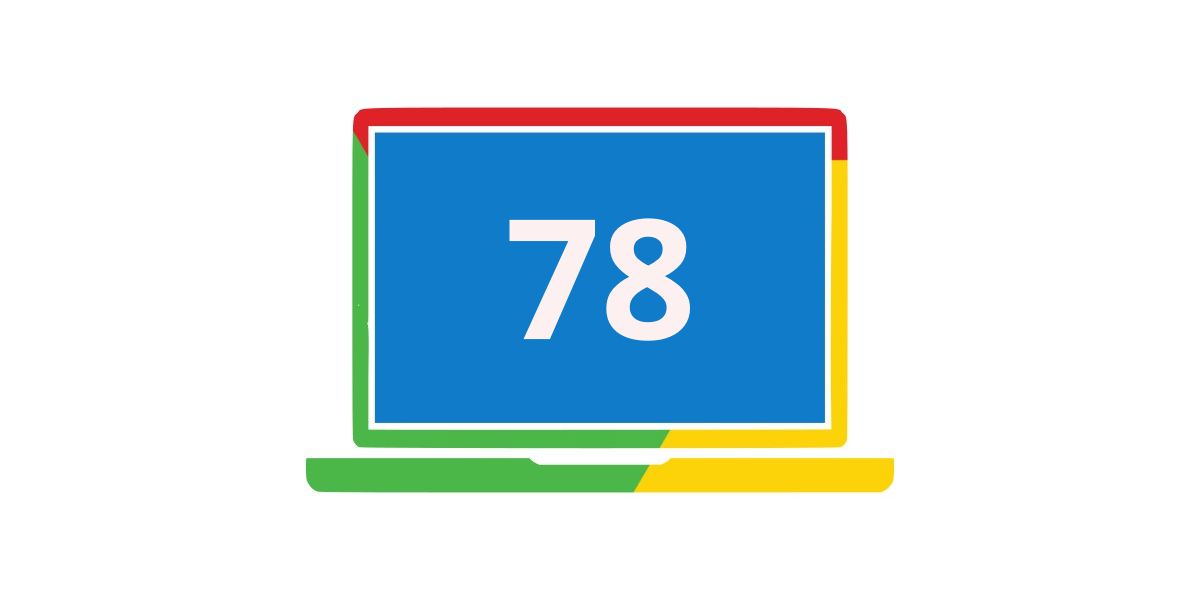
Google acaba de anunciar el lanzamiento de la nueva versión de su sistema operativo Chrome OS 78, el cual como muchos de ustedes sabrán esta basado en el Kernel de Linux así como también con contar con herramientas de compilación de ebuild/portage, componentes abiertos y el navegador web Chrome 78.
Por la parte del entorno de usuario de Chrome OS, este está limitado a un navegador web y en lugar de programas estándar, las aplicaciones web están involucradas, sin embargo, Chrome OS incluye una interfaz completa de múltiples ventanas, un escritorio y una barra de tareas.
¿Que hay de nuevo en Chrome OS 78?
Dentro de los principales novedades que se destacan en esta nueva versión de Chrome OS 78 podremos encontrar el soporte agregado para escritorios virtuales. Con ello ahora el usuario puede crear hasta cuatro escritorios virtuales, transferir arbitrariamente aplicaciones entre ellos y cambiar a cualquiera de ellos.
Para crear un escritorio virtual en el modo general de las aplicaciones en ejecución, se agrega el botón “Nuevo escritorio” en la esquina superior derecha.
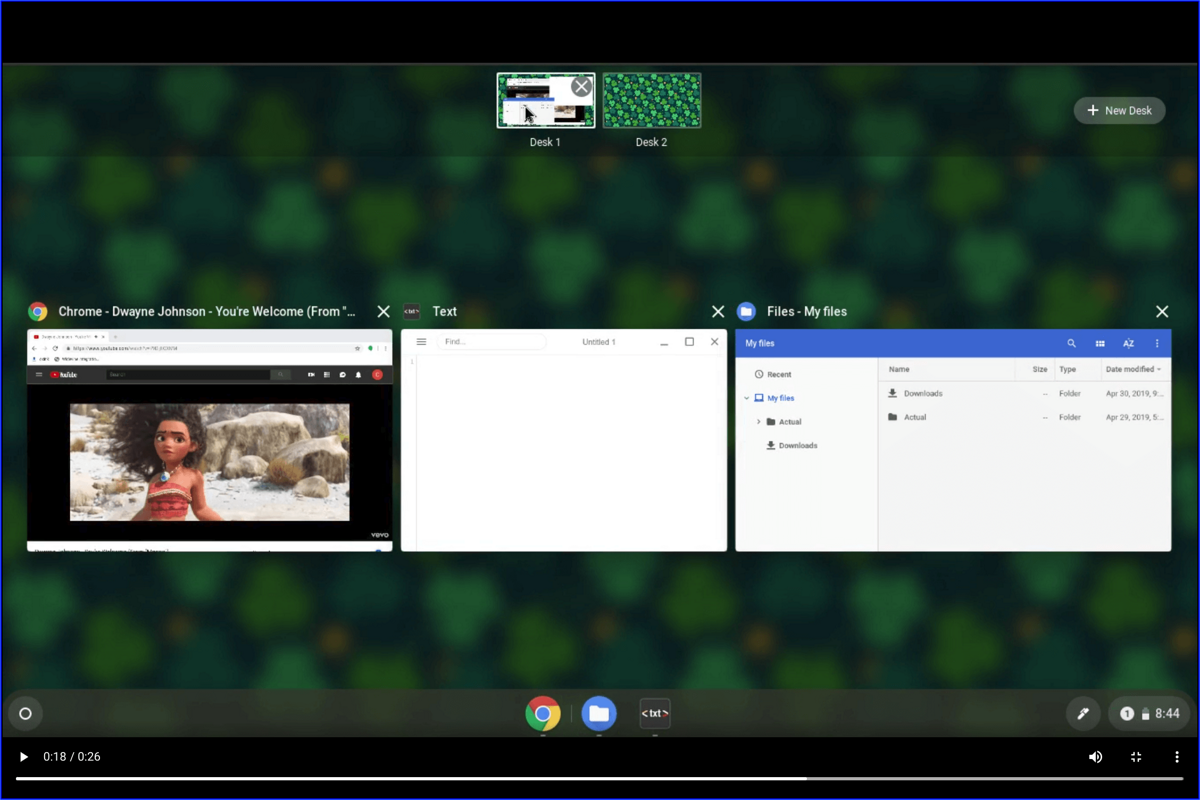
Otro de los cambios que podrán encontrar es que se activa automáticamente desde el modo de suspensión cuando la estación de acoplamiento está conectada al puerto USB-C, lo que le permite comenzar a trabajar de inmediato con un monitor externo sin tener que abrir la tapa del portátil y presionar el botón de encendido.
En el subsistema Crostini diseñado para ejecutar aplicaciones Linux, la función de proporcionar acceso a la GPU se activa de manera predeterminada para aumentar el rendimiento de las operaciones gráficas en aplicaciones Linux.
Además, Crostini implementa una advertencia si no es posible utilizar el método de entrada seleccionado o el teclado en pantalla en una aplicación en ejecución.
Mientras que para el entorno para iniciar aplicaciones Linux, se ha agregado la función de crear una copia de seguridad de todas las aplicaciones y archivos relacionados. La copia de seguridad se puede guardar en el almacenamiento local, en una unidad externa o en el servicio en la nube de Google Drive.
En caso de problemas o al cambiar a otro dispositivo, la copia de seguridad guardada se puede utilizar para restaurar el estado anterior o clonar el entorno formado.
El administrador de archivos ha actualizado los indicadores de operación. La información sobre el progreso de las operaciones se ha movido desde la esquina inferior izquierda al área de comentarios en la ventana principal.
Por otro lado se destaca también que se ha agregado una opción al lector de pantalla ChromeVox para expresar el estilo del texto.
El configurador separa las configuraciones para Chrome OS y el navegador Chrome. La aplicación “Configuración”, lanzada desde la lista del Iniciador de aplicaciones o mediante el menú de configuración rápida, ahora ofrece configuración del sistema operativo.
La configuración del navegador se coloca en la sección “Avanzado” en la esquina superior derecha de la ventana del configurador o se puede acceder a través de “chrome://settings” en la barra de direcciones. Para llamar a la configuración del sistema desde el navegador, una nueva URL “chrome://os-settings“.
La interfaz para configurar la impresora fue actualizada en esta nueva versión de Chrome OS 78. En la sección de configuración de la impresora en el configurador, ahora se puede ver de inmediato la lista de impresoras disponibles que admiten IPP/IPPS.
Finalmente otro de los cambios que se destacan, es en el entorno de ARC++ (App Runtime for Chrome, una capa para iniciar aplicaciones de Android en Chrome OS), en este se ha agregado la compatibilidad para ver videos en la aplicación de YouTube en el modo de picture-in-picture, mientras se trabaja con otras aplicaciones de Android.
Se agregó la capacidad de iniciar una llamada desde un dispositivo Android vinculado a la misma cuenta. El usuario ahora puede seleccionar el número de teléfono en el navegador y redirigir la operación de hacer una llamada al dispositivo Android desde el menú contextual, después de lo cual aparecerá una notificación en el teléfono que permitirá que se inicie la llamada.
